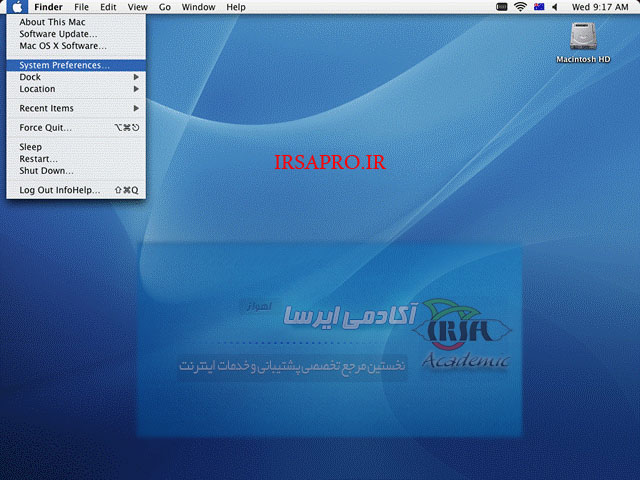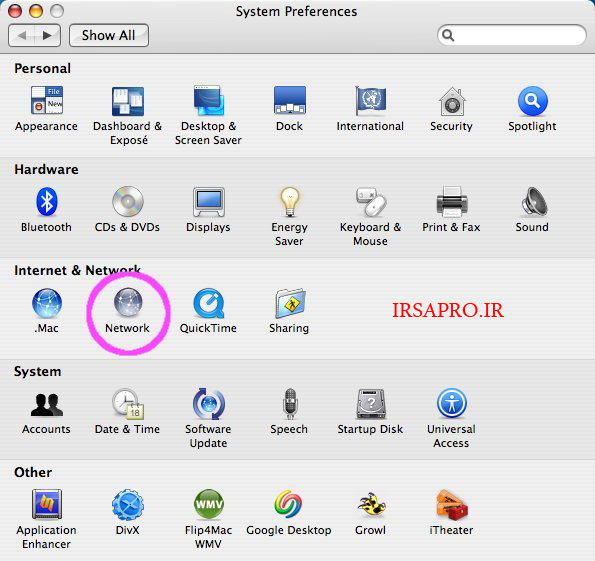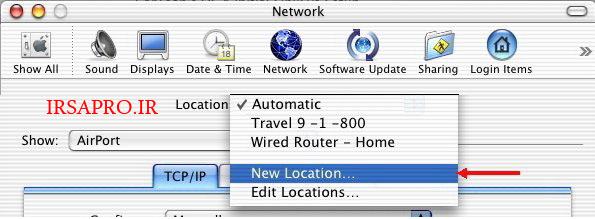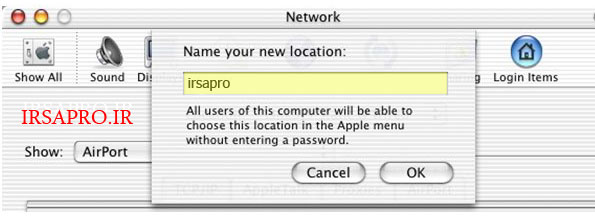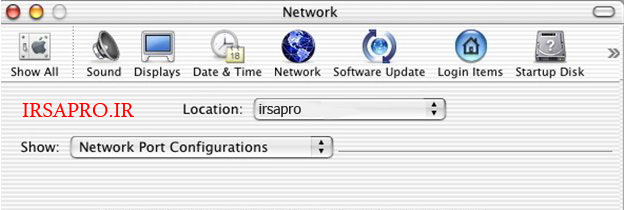- تاریخ ثبتنام
- 2014-01-12
- نوشتهها
- 889
- پسندها
- 0
- امتیازها
- 16
- سن
- 37
- محل سکونت
- تهران، پاسداران
- وب سایت
- www.irsapro.ir
با سلام
مراحل نصب PPPoE در ويندوز XP
1. در Control panel بر روی گزینه Network connections دو بار کلیک می نمایید:

2. سپس گزينه "Create a new connection":

3. سپس دکمه Next را بزنید:

4. گزينه "Connect to the Internet"را انتخاب نماييد :

5. سپس گزينه" setup my connection manually " را انتحاب کنيد:

6. بعد هم گزينه"...connect using a broadband connection " را انتخاب کنيد:

7. در اين مرحله ISP Name را وارد کنيد:

8. سپس Username و Password را وارد و Next کنيد :

9. پس از وارد کردن User name و Password گزينه Add a shortcut to this connection to my desktop را فعال و Finish نماييد :

10. حال يک آيکون به همان نامي که شما ساخته اید، بروي Desktop شما ظاهر مي شود که براي ارتباط با اينترنت تنها کافيست بروي اين آيکون دوبار کليک کرده و پس از وارد کردن Username و Password (در صورتي که از قبل وارد نشده باشند) بروي گزينه Connect کليک نموده و به اينترنت متصل شويد.

مراحل نصب PPPoE در ويندوز XP
1. در Control panel بر روی گزینه Network connections دو بار کلیک می نمایید:

2. سپس گزينه "Create a new connection":

3. سپس دکمه Next را بزنید:

4. گزينه "Connect to the Internet"را انتخاب نماييد :

5. سپس گزينه" setup my connection manually " را انتحاب کنيد:

6. بعد هم گزينه"...connect using a broadband connection " را انتخاب کنيد:

7. در اين مرحله ISP Name را وارد کنيد:

8. سپس Username و Password را وارد و Next کنيد :

9. پس از وارد کردن User name و Password گزينه Add a shortcut to this connection to my desktop را فعال و Finish نماييد :

10. حال يک آيکون به همان نامي که شما ساخته اید، بروي Desktop شما ظاهر مي شود که براي ارتباط با اينترنت تنها کافيست بروي اين آيکون دوبار کليک کرده و پس از وارد کردن Username و Password (در صورتي که از قبل وارد نشده باشند) بروي گزينه Connect کليک نموده و به اينترنت متصل شويد.